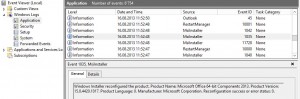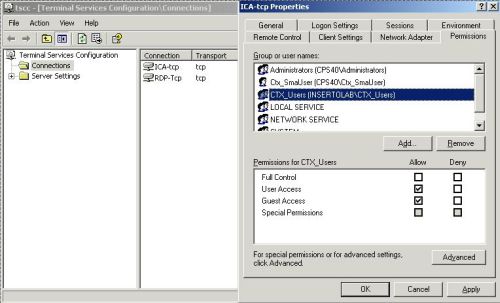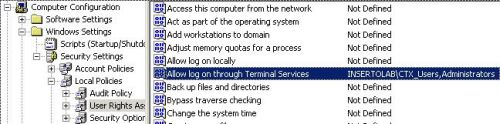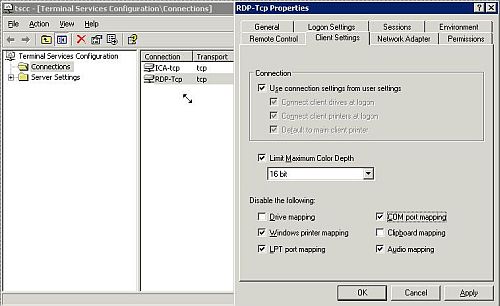Kürzlich bekam ich den Auftrag, einen neuen XenDesktop 7.0 RDS Host zu installieren. Auf der neuen Plattform sollte dann auch Office 2013 laufen. Kein Problem dachte ich mir und ging ans Werk. Nach Abschluss der Installation und dem Einspielen aller Windows Updates (mehr als 3GB, unfassbar), gab es aber eine unliebsame Überraschung. Bei jedem Start von Outlook kam zuerst eine Windows Installer Meldung, die Outlook konfigurieren wollte. Anschliessend lief Outlook zwar problemlos, aber der Windows Installer meldete sich bei jedem weiteren Start erneut 🙁
Dem Eventlog konnte man leider keinen direkten Hinweis auf die Fehlerursache entnehmen, es wurden nur eine Reihe Informationen, aber keinerlei Fehler geloggt, s. Screenshot:
Eine Office 2013 Reparatur blieb genauso erfolglos, wie weitere “Rettungsversuche” mit Registry Keys von Office 2010, wie in diesem Thread beschrieben: Office-2010-Professional-Plus-configures-each-time-i-launch-fixed. Auch ein komplett neu installiertes System zeigte die gleiche Symptomatik.
Nach langem Suchen im Internet stiess ich dann auf folgenden Thread, der mir die Lösung brachte: Outlook-2013-starts-configuration-every-time
Outlook 2013 benötigt auf einem Server 2012 den Windows Search Service um das Setup abzuschliessen. Ist dieser Service nicht installiert (was auf einem RDS Host der Standard ist), kommt bei jedem Start von Outlook der Windows Installer und versucht das “Problem” zu reparieren. Nachdem ich den Search Service als Feature installiert hatte und den Service auf “disabled” gesetzt hatte, war die Windows Installer Meldung verschwunden 🙂
Gruss
Ecki
Not long ago I was asked to install a new XenDesktop 7.0 RDS host. Office 2013 should run on this system also. An easy one was my first thought and I went to work. After installing Server 2012, Office 2013 and all the needed Windows Updates (more than 3GB, incredible) I discovered an unpleasant surprise. With every start of Outlook, a Windows Installer window popped up, telling me that Office would now be configured. After that, Outlook worked fine without errors but the Windows Installer popped up again and again with every start of Outlook 🙁
The Windows Event Log didn’t really help much because it only showed some informational messages of the Windows Installer but no error messages, see the following screen-shot:
An Office repair didn’t help as was the case with several other “rescue attempts” with registry keys mentioned in an article about Office 2010 problems: Office-2010-Professional-Plus-configures-each-time-i-launch-fixed. Even a brand new installed system showed the same symptoms.
After a long search on the Internet I stumbled upon the following thread that helped me to solve the problem: Outlook-2013-starts-configuration-every-time
Outlook 2013 on Server 2012 needs the Windows Search service to finalize its setup. If this service is not installed, which is the default for RDS, then Outlook tries at every start to “fix” the problem. After installing the Windows Search service feature and setting it to “disabled” in the Services manager, the Windows Installer pop-ups disappeared 🙂
Regards
Ecki